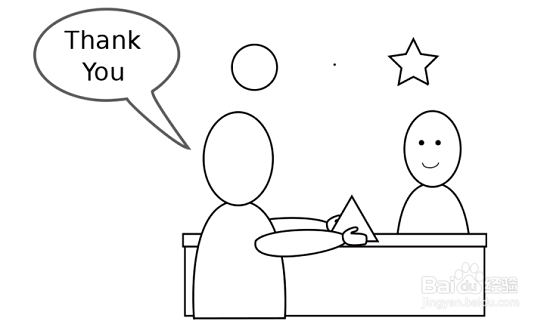windows7怎么录制视频,哪个桌面录屏软件好用
1、首先我们下载要下载一款与win7系统适配的桌面录屏软件,可以去官网下载或者一些比较好用的下载站下载。
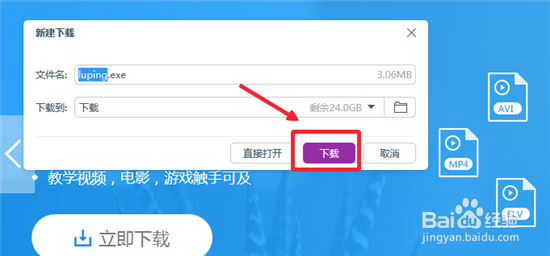
2、然后我们安装此款软件,打开安装包,点击立即安装,即可进行安装,不过建议大家在安港粕登漪装前更换一下安装目录,默认在c盘,建议点击自定义安装,然后浏览更换到其他盘。
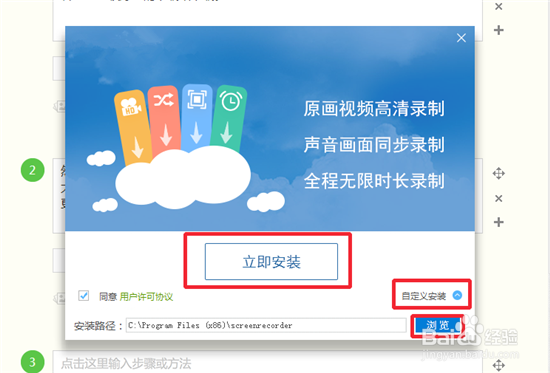
3、在安装软件的时候,我们可以将我们需要录制的文件或者视频打开。
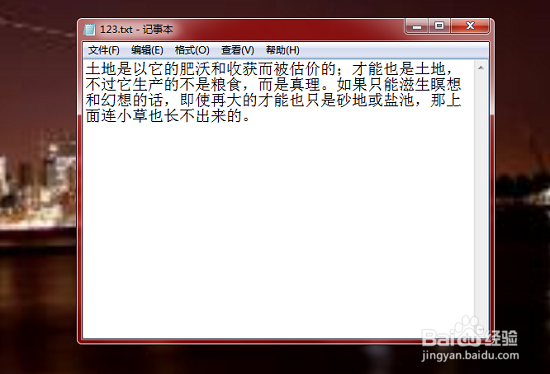
4、然后我们打开安装好的软件,设置下它的格式和画质,声音,录制范围、还有录制模式,坼黉赞楞格式建议MP4,画质建议原画,录制起来比较的清楚,至于录制模式,小编建议正常模式录制,声音和录制范围这得根据你们自己的需要自行而定。
5、然后我们最小化这个软件,返回我们要录制的文档,这时候可以发现桌面的右方出现了一个黑色的悬浮框,我们点击三角形的标志开始录制视频。
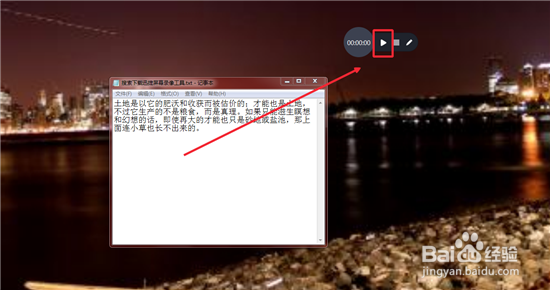
6、当视频录制完成后,我们可以点击正方形的图标完成我们的录制。
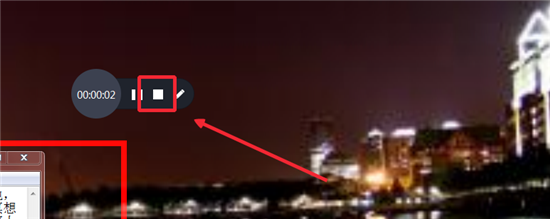
7、如果想查看录制的视频,我们先右击悬浮框,再点击打开文件夹,即可找到我们刚才录制的文件夹。
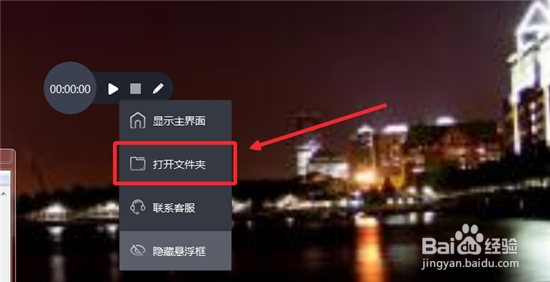
8、这便是windows7录制视频的方法,还是比较简单的,谢谢大家阅读我的经验。